iPhone không nhận phụ kiện: Nguyên nhân vì sao? Khắc phục như thế nào???
Khi thấy iPhone báo lỗi không nhận phụ kiện, người dùng cũng đừng quá lo lắng mà hãy thực hiện từng bước kiểm tra, xác định nguyên nhân gây lỗi để có thể chủ động trong quá trình khắc phục sự cố cũng như đưa ra những phương án xử lý phù hợp nhất.
Về cơ bản, lỗi phụ kiện không được hỗ trợ thường xuất hiện khi người dùng kết nối những thiết bị ngoại vi như tai nghe hay đồng hồ thông minh với chiếc iPhone của mình. Thông thường, vấn đề sẽ xảy ra với những thiết bị có dây, tuy nhiên trên thực tế các phụ kiện không dây đôi khi cũng sẽ xảy ra lỗi.
Có một số lý do nhất định khiến người dùng nhận được cảnh báo lỗi này hoặc những cảnh báo tương tự trên iPhone, iPad hay iPod touch của mình. Sự cố có thể bắt nguồn từ:
- Phụ kiện bị lỗi, bị hỏng hoặc không được Apple chứng nhận.
- Phụ kiện và thiết bị không tương thích với nhau.
- Đầu nối của thiết bị iOS bị bẩn hoặc bị hỏng.
- Xung đột phần mềm.
Nếu không may mắc phải những lỗi này, người dùng có thể xem xét đến một số phương pháp sửa lỗi sau để xem sự cố có được khắc phục hay không nhé!
1. Kiểm tra phụ kiện
Lỗi iPhone không kết nối được với phụ kiện có thể do dây cáp sạc bị đứt, củ sạc bị hỏng, tai nghe chập chờn, tai nghe không tương thích với điện thoại hay sử dụng những bộ sạc có chất lượng kém, khiến cho thiết bị không thể kết nối được.

Cách khắc phục: Đối với những sự cố từ phụ kiện thì cách khắc phục khá đơn giản, người dùng chỉ cần kiểm tra lại từng phụ kiện, ví dụ như khi cắm tai nghe và thấy bị lỗi, hãy kiểm tra xem tai nghe có bị đứt, bị bẩn, hay bị cong/vênh/méo hay không... đồng thời, hãy mượn một chiếc tai nghe khác để kết nối với thiết bị, từ đó mới có thể xác định được phụ kiện của mình hỏng hay bản thân thiết bị có vấn đề.
2. Kiểm tra iPhone
Nếu đã thử các món phụ kiện mà không có lỗi lầm gì, rất có thể nguyên nhân đến từ chính chiếc iPhone. Lúc này, người dùng nên kiểm tra lại cổng cắm sạc, cổng cắm tai nghe trên chiếc điện thoại của mình.
Cách khắc phục: Với những sự cố từ thiết bị, người dùng hãy kiểm tra lại chân cắm phụ kiện trên thiết bị của mình và thực hiện việc vệ sinh các chân cắm nếu có dấu hiệu bẩn, han rỉ... để đảm bảo quá trình kết nối có hiệu quả.

3. Sử dụng “Chế độ máy bay”
Tiếp theo là một phương pháp cực kỳ đơn giản. Chế độ máy bay (Airplane Mode) sẽ tắt tất cả mọi kết nối có thể gây ảnh hưởng khi người dùng đang ở trên một chuyến bay. Do vậy, đây có thể là một cách khắc phục nhanh chóng mà người dùng có thể thử nhằm khắc phục sự cố kết nối với phụ kiện.
Trước hết, hãy vuốt xuống từ cạnh trên của màn hình iPhone và nhấn vào biểu tượng máy bay. Tiếp theo hãy tắt thiết bị, đợi khoảng một phút và khởi động lại máy. Người dùng có thể thử các cách thức triển khai khác nhau, ví dụ như thử bật chế độ máy bay sau một khoảng thời gian khi khởi động lại.

Cần lưu ý rằng, chế độ trên máy bay sẽ không ngắt kết nối Bluetooth theo mặc định, do đó sẽ có một bản sửa lỗi dành riêng cho kiểu kết nối này.
4. Đặt lại kết nối Bluetooth
Kết nối Bluetooth cũng có thể là nguyên nhân gây ra lỗi khiến iPhone không thể kết nối với phụ kiện. Người dùng hãy thử reset kết nối xem vấn đề có được khắc phục hay không nhé!

Đầu tiên, hãy đi đến mục Cài đặt -> chọn Bluetooth. Mặc dù người dùng chỉ cần nhấn vào nút gạt để bật/tắt kết nối Bluetooth, thế nhưng hãy thực hiện thêm bước xóa thiết bị đã kết nối để đảm bảo có được kết quả tốt nhất. Đối với mỗi kết nối mà người dùng muốn xóa, hãy nhấn vào biểu tượng Info (i) và nhấn vào “Quên thiết bị này”.
Sau cùng, hãy khởi động lại iPhone và tiến hành thiết lập kết nối Bluetooth với phụ kiện như bình thường.

5. Xung đột phần mềm
Thông thường, lỗi xung đột phần mềm sẽ xảy ra trên những phần mềm mà người dùng đã cài đặt trên máy, dẫn đến tình trạng thiết bị báo lỗi không hỗ trợ phụ kiện.
Cách khắc phục:
-Cách 1: Khởi động lại
Để khắc phục sự cố xung đột phần mềm, người dùng có thể thực hiện khởi động lại máy bằng cách nhấn và giữ phím Nguồn (Power) trên thiết bị trong vài giây, khi trên màn hình thiết bị xuất hiện biểu tượng Trượt để tắt thiết bị, chỉ cần vuốt màn hình là xong.

Sau khi đã hoàn thành việc tắt nguồn trên thiết bị, hãy đợi khoảng 10-15s, sau đó khởi động lại iPhone. Để khởi động lại thiết bị, hãy nhấn và giữ phím Nguồn trên thiết bị.
-Cách 2: Khôi phục cài đặt gốc
Sau khi đã khởi động lại mà lỗi không hỗ trợ phụ kiện vẫn chưa được khắc phục, người dùng có thể áp dụng biện pháp khôi phục lại cài đặt gốc theo cách sau đây. Cần lưu ý rằng, việc khôi phục cài đặt gốc cho iPhone sẽ làm thiết bị mất hết dữ liệu được lưu trữ trên thiết bị, do đó đừng quên sao lưu dữ liệu trước khi thực hiện nhé!
Bước 1: Truy cập vào mục Cài đặt, sau đó nhấn chọn mục Cài đặt chung, tại đây nhấn chọn tính năng Đặt lại.

Bước 2: Chọn mục Đặt lại toàn bộ cài đặt, và nhấn chọn Xác nhận đặt lại toàn bộ cài đặt để reset lại toàn bộ thiết bị.
Lúc này, thiết bị sẽ khởi động lại và thực hiện tính năng khôi phục những cài đặt gốc trên thiết bị. Sau khi đã hoàn tất quá trình khôi phục, hãy thử kết nối lại các phụ kiện vào thiết bị để xem lỗi không hỗ trợ phụ kiện đã được khắc phục hay chưa.

Nếu trong trường hợp không phát hiện ra lỗi, hãy mang chiếc iPhone của mình tới các trung tâm bảo hành thiết bị để nhận được sự hỗ trợ từ đội ngũ kĩ thuật viên.
Trên đây là một vài nguyên nhân cũng như cách khắc phục lỗi iPhone không hỗ trợ phụ kiện, người dùng nên kiểm tra từng nguyên nhân và loại trừ dần trước khi mang máy đi bảo hành nhé!
Hy vọng rằng bài viết này sẽ giúp ích cho người dùng trong quá trình sử dụng iPhone, chúc bạn thành công !
-------------------------------------------------
MINH HOÀNG MOBILE – HỆ THỐNG PHÂN PHỐI ĐIỆN THOẠI UY TÍN HẢI PHÒNG
CHI TIẾT VUI LÒNG LIÊN HỆ:
* Cs 1:147 Lạch Tray, Ngô Quyền, HP | Huy: 08.9999.8886
* Cs 2: 207 Đà Nẵng, Ngô Quyền, HP | Huy: 0986.319.829
* Cs 3: 551 Hùng Vương, Quán Toan, HP | Toàn: 0983.763.977
* Cs 4: 29B Huyện Đoàn,Núi Đèo,Thủy Nguyên,HP | Tuấn Anh: 0848.965.999
* Cs 5: 10, Tổ 1 (đường 208), TT An Dương, HP (Ngã tư Rế) | Pháp: 0977.086.346
* Cs 6: 218 Trần Thành Ngọ - Kiến An - HP | Tùng: 0888.6666.50
* Cs 7: 7-9 Trần Nhân Tông - Kiến An - HP | Hoàng: 07777.9999.5
* Cs 8: Thôn 9 Trịnh Xá - Thiên Hương - Thủy Nguyên - HP | Trung: 0764.966.966
* Cs 9: 266B Trần Nguyên Hãn - Lê Chân - HP | Huy: 037.43.88888
* Cs 10: 8 Trần Tất Văn - An Lão - HP | 0354.199999
- Hotline: 1900.22.39
- Website: https://mhm.vn/
- Fanpage: Minh Hoàng Mobile - mhm.vn
- Tiktok: https://www.tiktok.com/@mhm.vn
- Zalo: 08471.88888




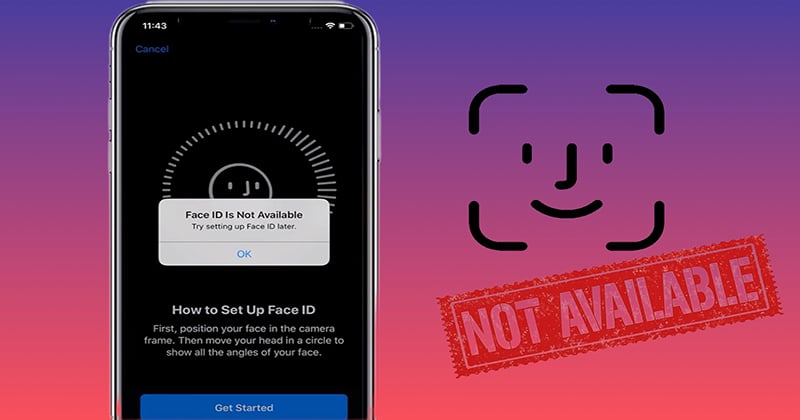

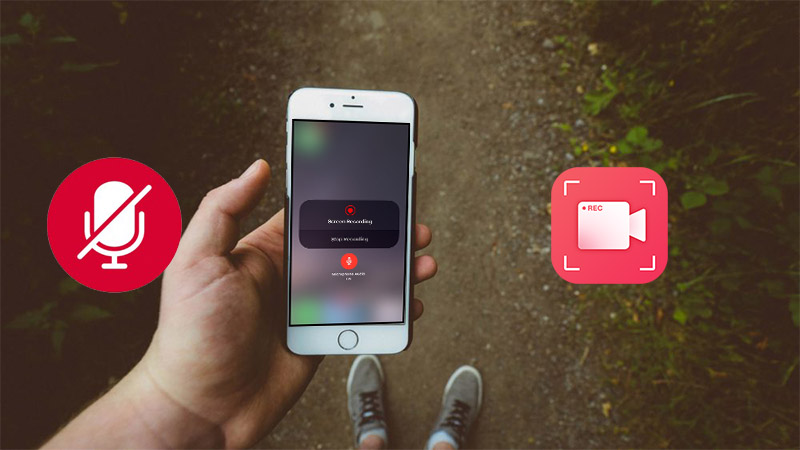
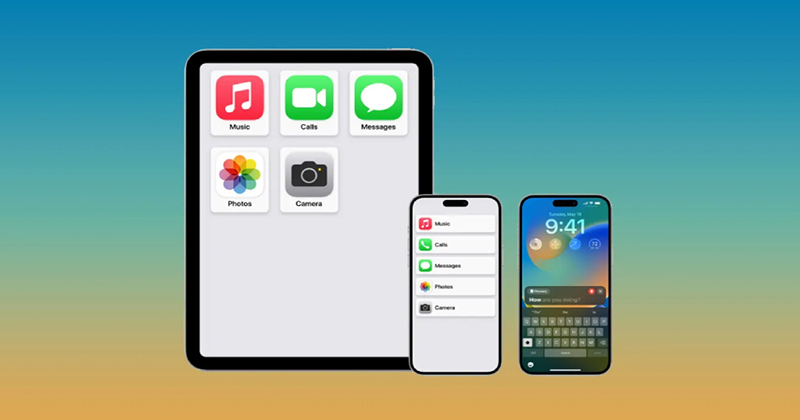

 Facebook
Facebook
 Youtube
Youtube
 Tiktok
Tiktok